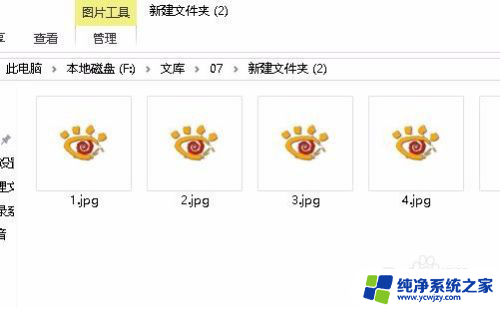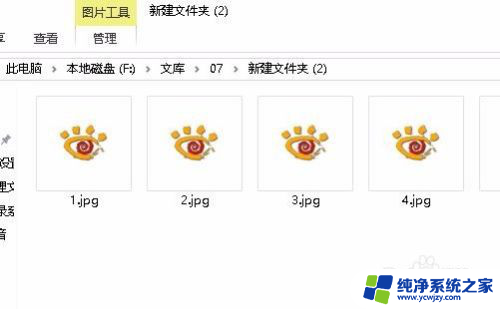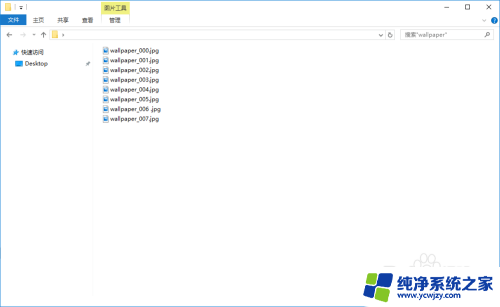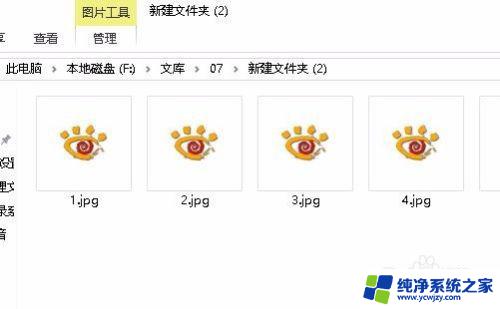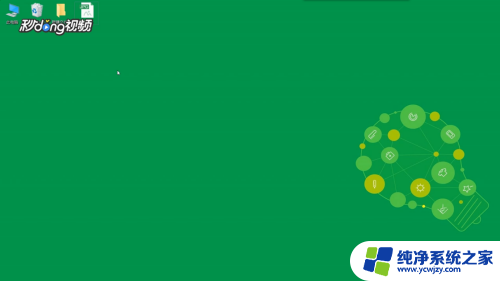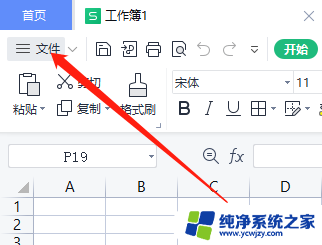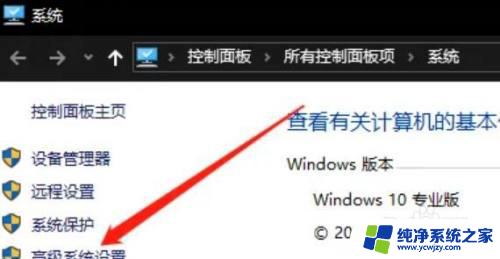win10如何预览图片
更新时间:2024-07-06 15:04:00作者:xiaoliu
Win10的图片预览功能让我们在浏览图片时更加方便快捷,只需将鼠标悬停在图片上即可立即查看其内容,想要设置Win10的图片预览功能,只需在文件夹选项中打开查看选项卡,勾选始终显示图标,不显示缩略图选项,即可实现关闭或开启图片预览功能。通过简单的设置,我们可以轻松调整Win10的图片预览效果,提升我们的使用体验。
步骤如下:
1.打开进入一个有图片的文件夹
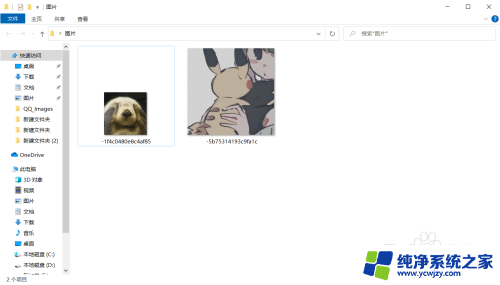
2.点击顶部菜单栏的“查看”选项
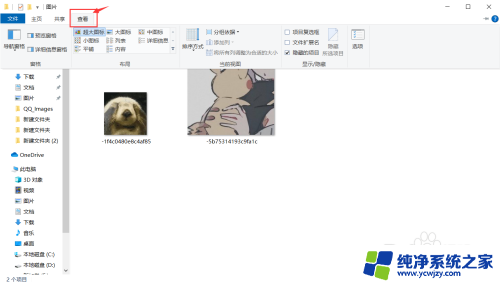
3.先把显示缩略图点击选上,方便我们查看
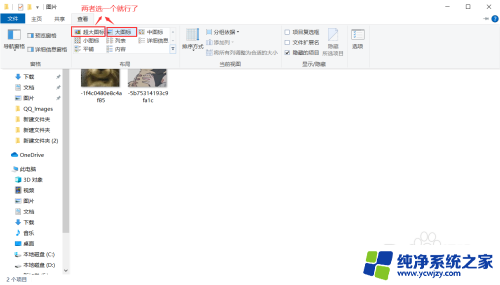
4.再点击“预览窗格”

5.任意点击一张图片,可以看到。预览图片已经显示在文件夹右侧了
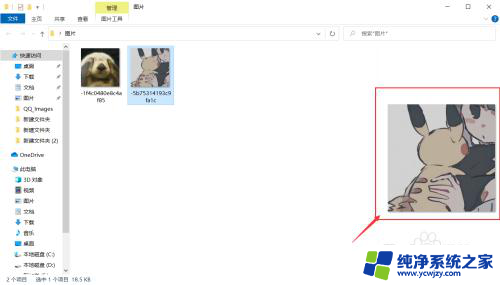
以上就是Win10如何预览图片的全部内容,如果有任何疑问,您可以根据小编提供的方法进行操作,希望这些方法能够帮助到大家。